如何在 Windows 11 上自定义触摸键盘
如果您经常使用 触控键盘,这里是使用内置选项在Windows 11上个性化或自定义(Windows 11)触控(Touch)键盘的综合指南。Windows 11允许您设置或更改键盘大小(change the keyboard size)、主题(theme)、按键背景(key background)和按键文本大小(key text size)。在这篇文章中,你可以找到一切随心所欲地改变触控(Touch)键盘。
如何在 Windows 11 上自定义触摸(Touch)键盘
要在Windows 11上自定义(Windows 11)触控(Touch)键盘,请执行以下步骤:
- Press Win+I打开Windows 设置(Windows Settings)。
- 转到Personalization > Touch键盘。
- 移动栏以更改触控(Touch)键盘的大小。
- 从键盘(Keyboard)主题部分中选择一个彩色主题。
- 切换键(Key)背景按钮以启用白键背景。
- 展开 Key(Expand Key) text size 列表并选择Small或Medium或Large。
要详细了解这些步骤,请继续阅读。
首先,您必须打开Windows 设置(Windows Settings)。为此,您可以按 Win+I 或从Start Menu打开它。打开后,转到 个性化 (Personalization )并选择 触摸键盘 (Touch keyboard )选项。
在这里您可以找到您可能需要的所有选项—— 键盘大小(Keyboard size)、 键盘主题、按键背景 (Keyboard theme, Key background, )和 按键文本大小(Key text size)。
如果要更改屏幕上的触摸键盘(Touch keyboard)面板大小,可以将相应的栏向左或向右移动。默认情况下,它设置为 100。但是,如果您愿意,您可以通过将栏移动到最右侧来将大小加倍。
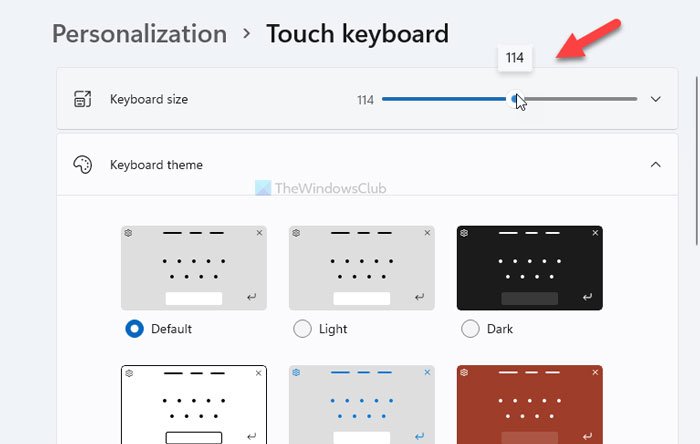
如果要重置大小,可以单击 重置为默认 (Reset to default )按钮。
(Change Touch Keyboard)在Windows 11中(Windows 11)更改触控键盘主题
下一个选项是 键盘主题(Keyboard theme),可让您根据自己的意愿设置主题或更改键盘背景。Windows 11 已经提供了一些预设主题,但您可以通过单击 Custom theme > Edit 选项来创建一个。
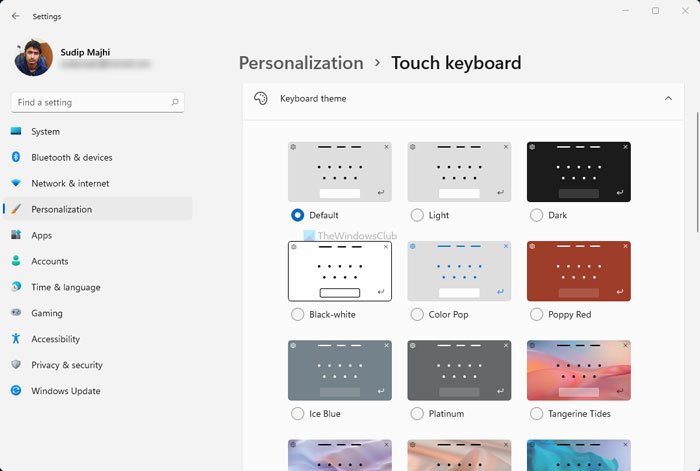
从这里,您可以更改关键文本颜色、建议文本颜色、背景、透明度、窗口(Window)颜色等。
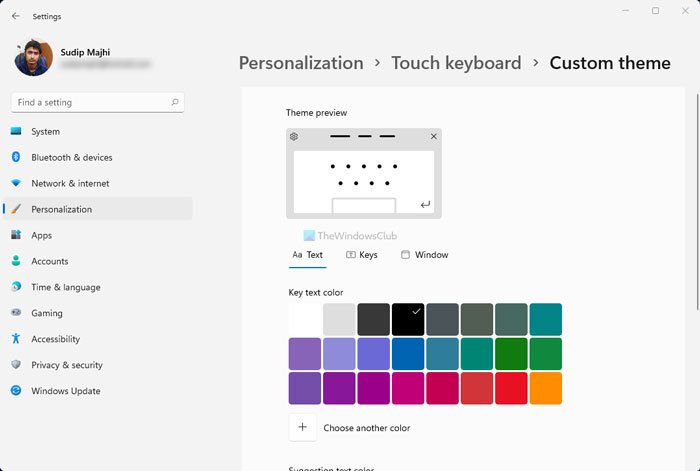
下一个选项是 键盘背景(Keyboard background)。它为按键添加了额外的背景。虽然关键背景颜色取决于主题,但在大多数情况下您可以找到白色。
这篇文章将详细向您展示如何为触摸键盘创建自定义主题。
阅读(Read):如何在 Windows 11 上激活暗模式(How to activate Dark Mode on Windows 11)。
最后一个选项是 Key text size。有时,您可能希望获得更大的键以更快地键入。如果您更改了键盘(Keyboard)大小,您还应该调整 键文本大小(Key text size) 选项以同时调整两者。为此,展开相应的下拉列表,然后在 Small、Medium 和 Large中选择任意选项。

最后,您可以单击“ 打开键盘 (Open keyboard )”选项来检查您的更改在屏幕上的显示效果。
就这样!在Windows 11上自定义(Windows 11)触控(Touch)键盘就像说的那样简单。
Windows 11中的触控键盘(Touch Keyboard)主题存储在哪里?

要查看触摸键盘背景或主题的位置,请打开文件资源管理器(File Explorer)并导航到以下位置:
C:WindowsWeb
在这里,您将看到三个文件夹:
- 墙纸
- 4K
- 屏幕
- 触摸键盘
壁纸存储在 触摸键盘(touchkeyboard)文件夹中。
接下来阅读: (Read next: )
- 如何在 Windows 11 的不同桌面上设置不同的壁纸(How to set different wallpaper on different desktops on Windows 11)
- 如何切换回 Windows 11 中的经典开始菜单。(How to switch back to the Classic Start Menu in Windows 11.)
Related posts
如何在Windows 11启用Touch Keyboard
Context Menu编辑:Add,在Windows 11 Remove Context Menu项目
如何将任何应用程序放到Windows 11中的Taskbar
如何在Windows 11上更改Taskbar size
在Windows 11上启用或禁用Wi-Fi和Ethernet adapter
无法切换Windows Insider Channel上Windows 11 - 开发或Beta
如何检查您的电脑是否可以运行Windows 11 PC Health Check tool
如何在Windows 11启用和使用TPM Diagnostics Tool
如何使用在线工具或自由软件在Windows 11中裁剪PDF Pages
如何在Windows 11启用或禁用动态Refresh Rate(DRR)
Windows 11为Business and Enterprise - New功能
如何在Windows 11上显示或隐藏Start Menu中的最多使用的应用程序
Dynamic Refresh Rate feature如何在Windows 11中工作
修复PC必须在安装Windows 11时支持TPM 2.0错误
如何在Windows 11启用或禁用Snap Layouts
Checkit Tool将告诉您为什么您的PC不支持Windows 11
Windows 11/10中Remove History Remove History条目
如何从Windows 11降级到Windows 10
如何绕过TPM requirement并安装Windows 11
如何在Windows 11中启用和使用Focus Sessions
